¿Estás buscando un editor de texto ligero pero excelente para Linux? Si es así, es posible que desees echar un vistazo al editor de texto Gedit para Linux. Un editor simple pero potente que admite complementos, lo que permite personalización y expansión, haciéndolo una excelente opción para desarrolladores de todos los niveles de experiencia.
Si estás interesado, entonces tienes suerte. Este tutorial te mostrará cómo comenzar con el editor de texto Gedit para Ubuntu. Aprenderás a instalar Gedit, usar sus características básicas y ampliar su funcionalidad con complementos.
¿Listo? ¡Sigue leyendo para empezar!
Prerrequisitos
Este tutorial será una demostración práctica. Si deseas seguir, asegúrate de tener a mano una máquina Ubuntu Linux. Este tutorial utiliza Ubuntu 20.04 pero también debería funcionar con versiones recientes de Ubuntu.
Instalación del Editor de Texto Gedit para Linux a través de Ubuntu Software
Ubuntu Software es una aplicación gráfica para instalar, actualizar y gestionar software en Ubuntu. Si prefieres una aplicación GUI para instalar Gedit, entonces esta aplicación es la indicada.
Para instalar el Editor de Texto Gedit para Linux utilizando Ubuntu Software:
1. Haz clic en Actividades en la esquina superior izquierda de tu pantalla y escribe “software & update” en la barra de búsqueda. Haz clic en el primer resultado, Software & Update, como se muestra a continuación.
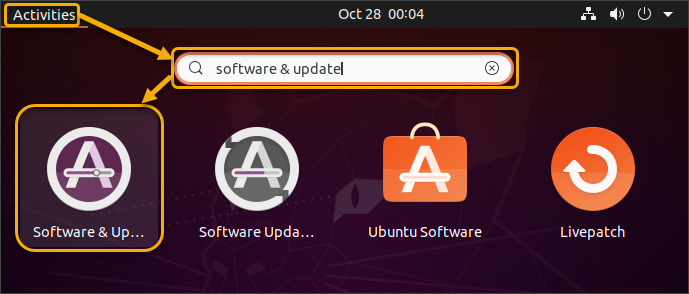
2. Haz clic en la pestaña de Ubuntu Software. Marca las primeras cuatro casillas, como se muestra a continuación. Este paso asegura que puedas instalar el software más reciente de todas las fuentes. Haz clic en Cerrar.
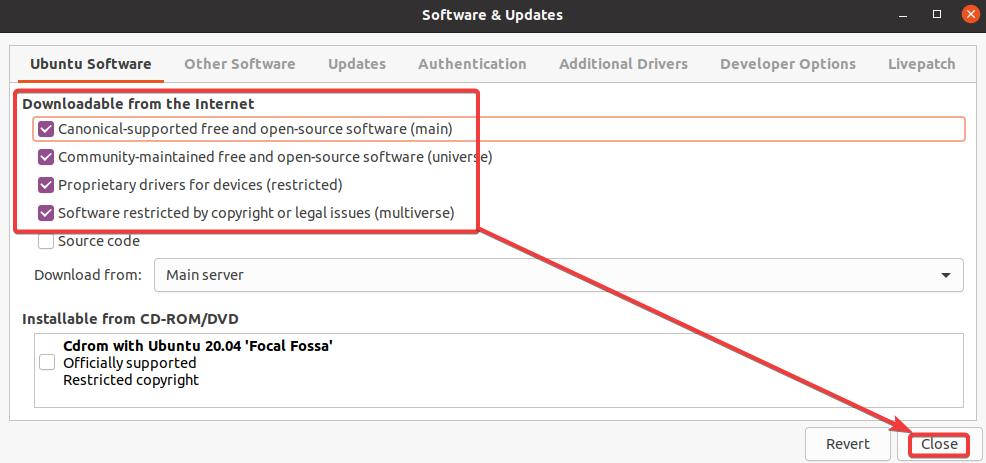
3. Ingresa la contraseña de tu cuenta de usuario y haz clic en Autenticar.
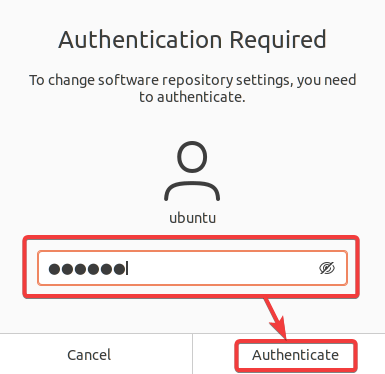
Haz clic en Recargar para recargar los repositorios de origen disponibles.
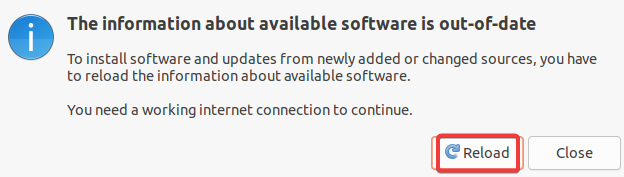
5. Haz clic en Actividades, escribe ubuntu software en la barra de búsqueda y haz clic en el icono de Ubuntu Software.
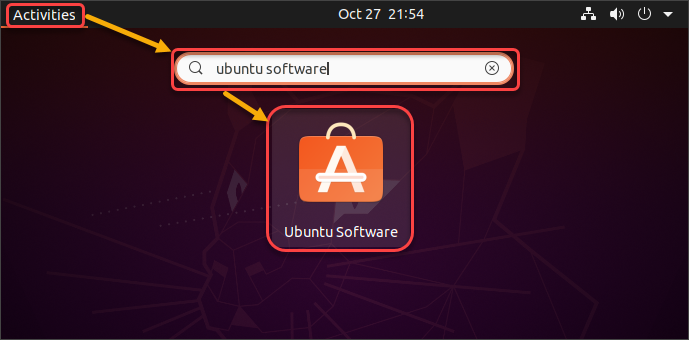
6. Haz clic en el icono de búsqueda en la esquina superior izquierda y escribe gedit en la barra de búsqueda. Haz clic en Editor de Texto, que es el nombre de Gedit.
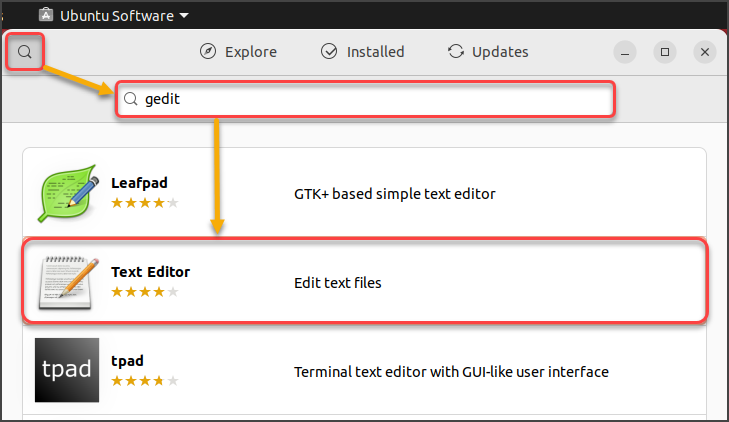
7. Haz clic en el botón Instalar para comenzar la instalación.
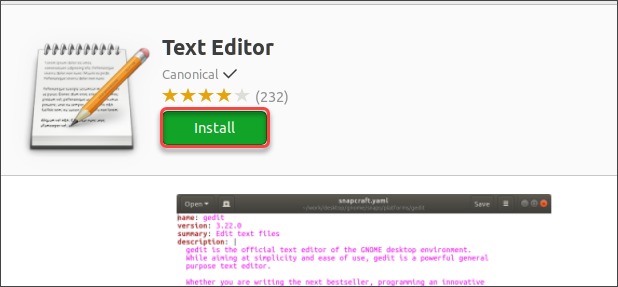
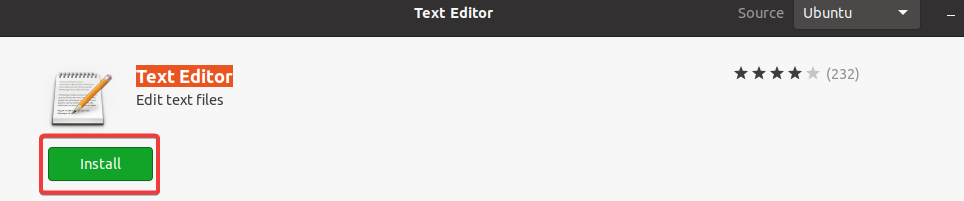
8. Ingresa tu contraseña y haz clic en Autenticar.
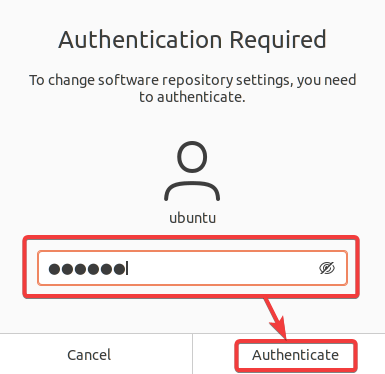
La instalación comienza y una barra de estado te muestra el progreso.

9. Después de la instalación, haz clic en el botón Permisos.
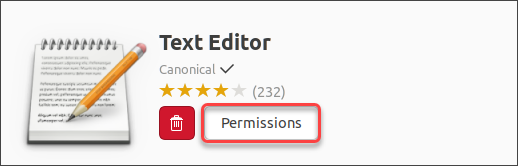
10. La captura de pantalla a continuación muestra los permisos predeterminados que tiene Gedit, que son suficientes en la mayoría de los casos. Pero siéntete libre de habilitar o deshabilitar permisos según consideres necesario. Haz clic en Cerrar una vez que estés satisfecho con los permisos establecidos.
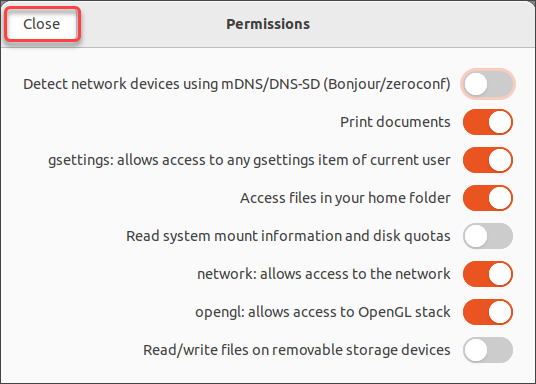
11. Para iniciar Gedit, haz clic en Actividades → busca gedit en la barra de búsqueda → haz clic en el icono del Editor de Texto.
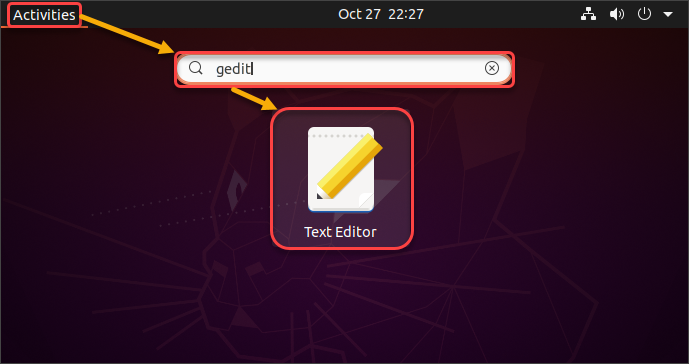
La ventana principal de Gedit aparece en tu pantalla, como se muestra a continuación.
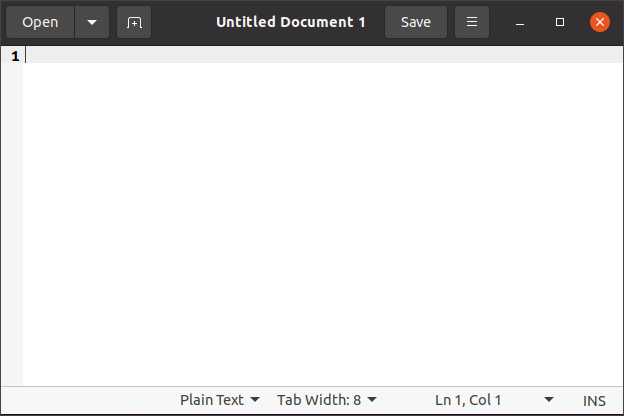
Instalación del Editor de Texto Gedit para Linux a través del Administrador de Paquetes APT
Si te sientes más cómodo trabajando con la línea de comandos, puedes instalar Gedit usando el administrador de paquetes APT.
1. Abre una ventana de terminal y ejecuta el siguiente comando para actualizar el índice de paquetes de tu sistema.
2. Ahora que el índice de paquetes de tu sistema está actualizado, instala Gedit ejecutando el siguiente comando.

3. Confirma que la instalación fue exitosa verificando la versión de Gedit.
Hasta la fecha de esta redacción, la última versión es 3.36.2.

4. Finalmente, ejecuta el siguiente comando para iniciar Gedit.
Nota: El & al final del comando indica que gedit se lanzará como un proceso en segundo plano, dejando la terminal disponible. Si cierras la ventana de la terminal, el proceso de Gedit también se terminará.

Instalación del paquete de complementos de Gedit
Gedit viene con algunos complementos esenciales habilitados de forma predeterminada. Pero hay muchos otros complementos disponibles que pueden ampliar las funciones de Gedit.
1. Ejecuta el siguiente comando para instalar el paquete gedit-plugins para Gedit.
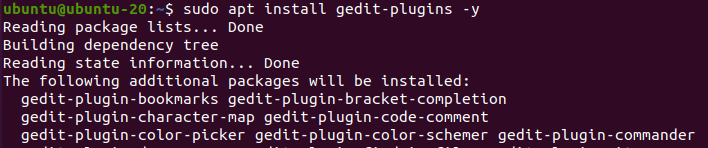
2. El comando anterior instaló los complementos, pero esos complementos no están habilitados de forma predeterminada. Para habilitar un complemento para Gedit, abre la ventana principal de Gedit → haz clic en el botón del menú → Preferencias.
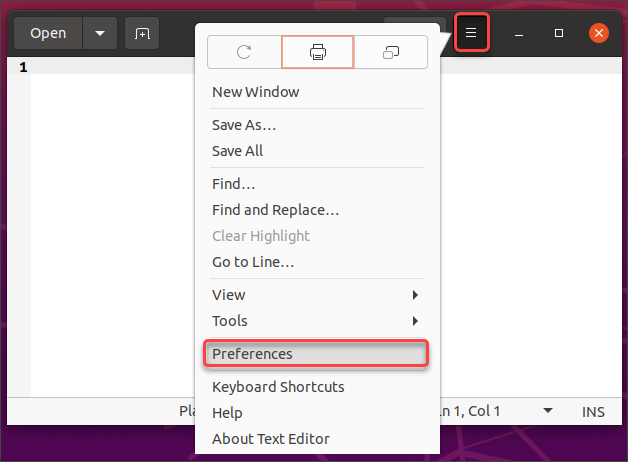
3. Haz clic en la pestaña Complementos. Desplázate por la lista de complementos disponibles y marca la casilla junto a los que desees habilitar. Para deshabilitar un complemento, desmarca la casilla junto a él en su lugar.
Para demostrar, activa el complemento de Terminal Integrado, luego cierra la ventana de Preferencias.
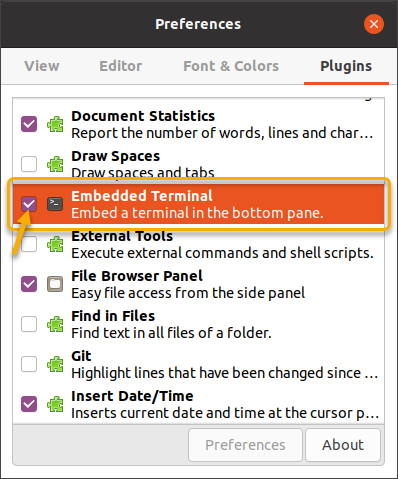
4. Para probar el complemento, haz clic en el botón de menú → Ver → Panel Inferior.
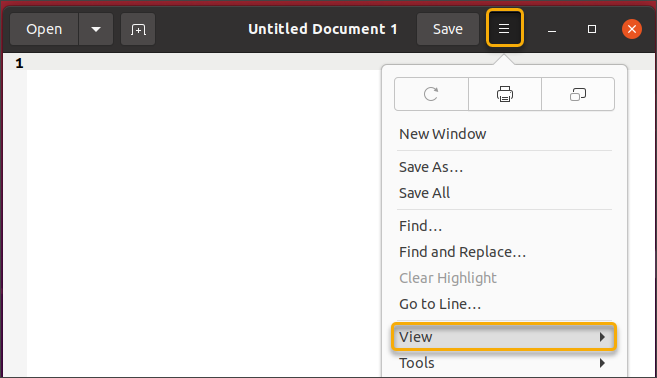
5. En Ver, marca la casilla Panel Inferior, y el terminal integrado aparecerá en el panel inferior, como puedes ver a continuación.

Instalación de complementos de Gedit Individualmente
En lugar de instalar un paquete completo de complementos de Gedit, también puedes instalar complementos individuales manualmente. Este método te permite instalar solo los complementos que necesitas. Además, este método asegura que estás instalando la última versión del complemento, lo cual puede ser importante por razones de seguridad.
¿Dónde puedes encontrar estos complementos? Un excelente lugar para empezar es la página oficial de complementos de Gnome.
En este ejemplo, instalarás el complemento de Plegado de Código, que no está disponible en los repositorios de Ubuntu. Este complemento te ayuda a organizar mejor tu código al permitirte colapsar bloques de código.
1. Primero, crea un directorio para almacenar los archivos del complemento. Este ejemplo crea la carpeta /.local/share/gedit/plugins en tu directorio de inicio.
2. Luego, clona el repositorio del complemento en tu computadora.

3. Ahora, abre Preferencias de Gedit → Complementos. Busca el complemento de Plegado en la lista, actívalo y cierra la ventana de Preferencias.
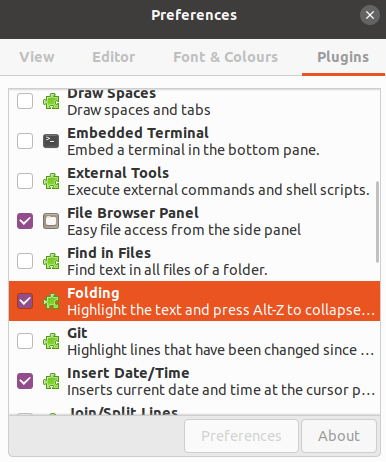
4. A continuación, abre un código existente o escribe uno nuevo. Resalta la sección de código que deseas colapsar y presiona Alt+Z. Para desplegar el código, presiona Alt+Z nuevamente.
Conclusión
En este tutorial, has aprendido cómo instalar Gedit Linux en tu sistema Ubuntu de varias maneras. También has aprendido cómo instalar complementos para agregar funcionalidades adicionales a Gedit.
Ahora que conoces los conceptos básicos de trabajar con Gedit, puedes comenzar a utilizarlo en tus proyectos de desarrollo. Si te aburres con la interfaz de Gedit, es posible que desees instalar los esquemas de estilo GtkSourceView para mejorar tu experiencia con el editor de texto.
¡Feliz codificación!













